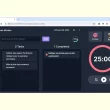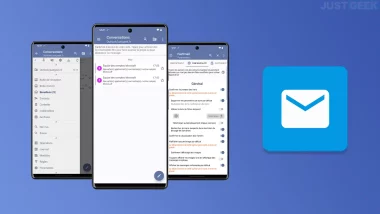Vous disposez d’un smartphone de la marque chinoise Xiaomi ? Vous en avez assez des publicités indésirables qui s’affichent de temps à autre dans la surcouche MIUI, mais aussi dans les applications préinstallées ? Ne bougez pas, le tutoriel qui suit devrait vous plaire 🙂.
Pour supprimer les pubs et empêcher la collecte des données dans votre smartphone Xiaomi, suivez les quelques étapes ci-dessous. Ainsi, votre expérience utilisateur sera grandement améliorée.
Désactiver les publicités sur votre smartphone Xiaomi
📝 Note : pour réaliser ce tutoriel, nous avons utilisé le Xiaomi Redmi Note Pro 5G fonctionnant sous MIUI 14.0.9. Toutefois, les manipulations devraient être identiques sur l’ensemble des terminaux Xiaomi.
La première étape vers une expérience sans publicité sur MIUI consiste à désactiver les annonces système via les paramètres.
- Rendez-vous dans « Paramètres », puis dans « Mots de passe & Sécurité », « Autorisation & révocation » et désactivez l’interrupteur en face de « msa » (MIUI System Ads).
- Patientez jusqu’à la fin du compte à rebours, puis appuyez sur le bouton « Révoquer ».
✅ Et voilà ! À présent, la plupart des publicités devraient disparaître de votre smartphone Xiaomi.
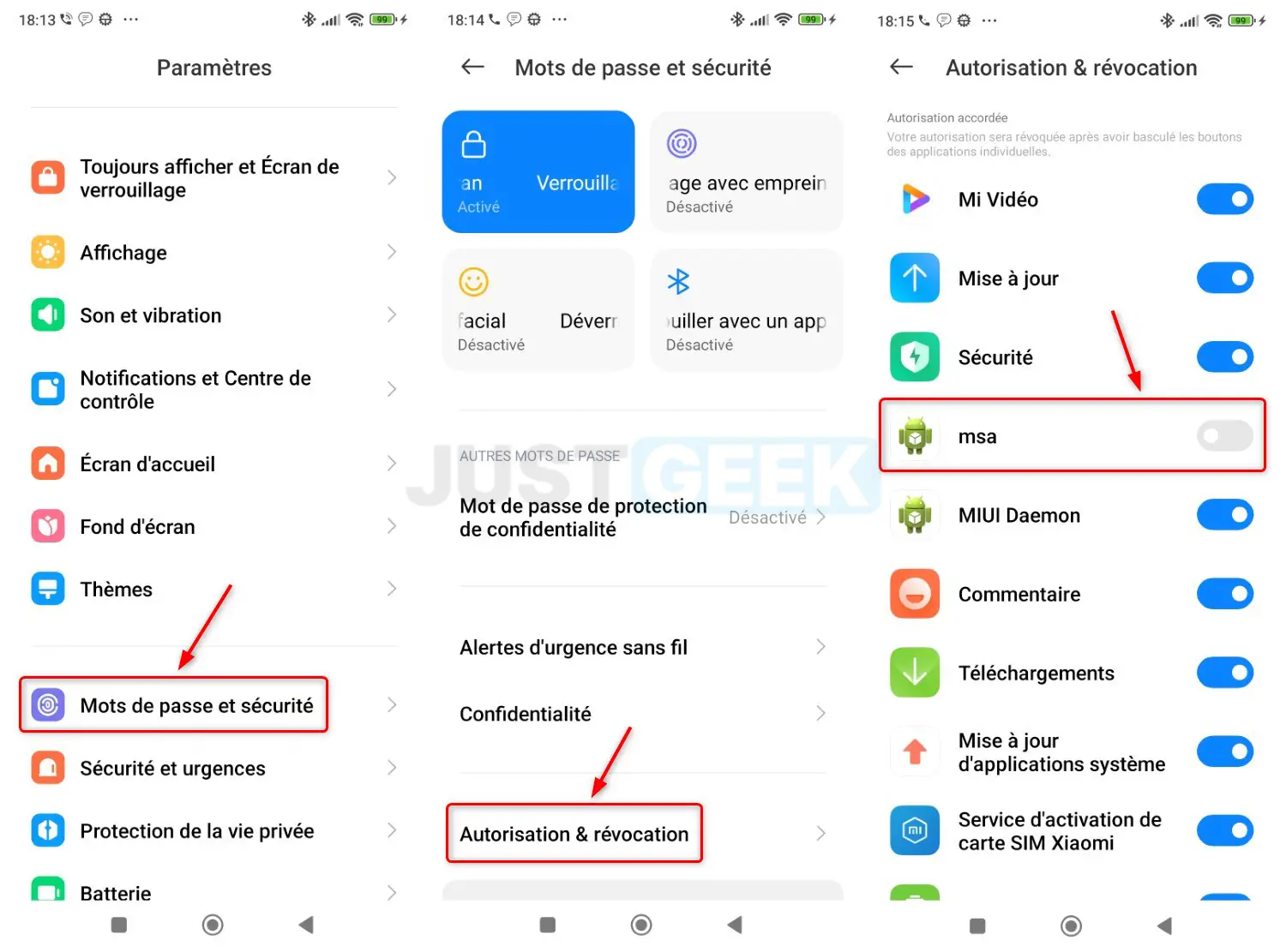
Désactiver les recommandations publicitaires personnalisées
La deuxième étape consiste à désactiver la personnalisation des annonces publicitaires. Pour ce faire suivez les quelques étapes ci-dessous.
- Rendez-vous dans « Paramètres », puis dans « Mots de passe & Sécurité », « Confidentialité » et « Services publicitaires ».
- Désactivez l’option « Recommandation de publicités personnalisées ».
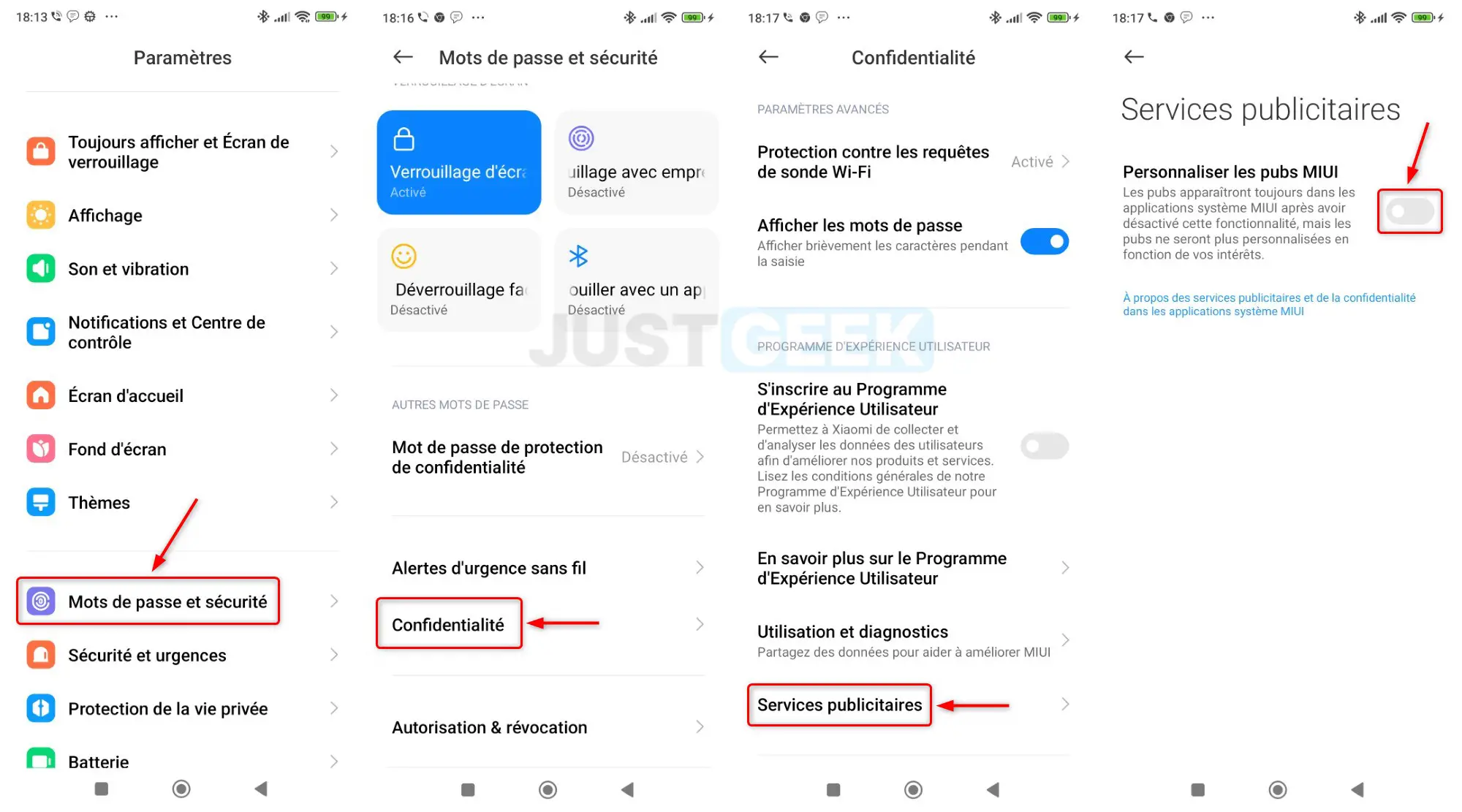
Désactiver les publicités et la collecte de données dans les applications MIUI
Bien que les étapes ci-dessus désactivent la plupart des publicités natives, le travail n’est pas terminé 🙂 Tout du moins si vous utilisez les applications préinstallées de Xiaomi : Mi Vidéo, Musique, Sécurité, Thèmes, etc.
Eh oui car même les applications installées de base sur votre smartphone Xiaomi comportent des publicités et autres recommandations (voir capture d’écran ci-dessous). Pour désactiver tout ça, nous vous invitons à suivre les quelques étapes ci-dessous.
Sécurité
- Ouvrez l’application « Sécurité ».
- Rendez-vous dans les « Paramètres » de l’application en appuyant sur la petite roue en forme d’engrenage (en haut à droite).
- Désactivez l’option « Recevoir des recommandations ».
- Allez ensuite dans « Utilisation des données » et désactivez « Utilisation de données ».
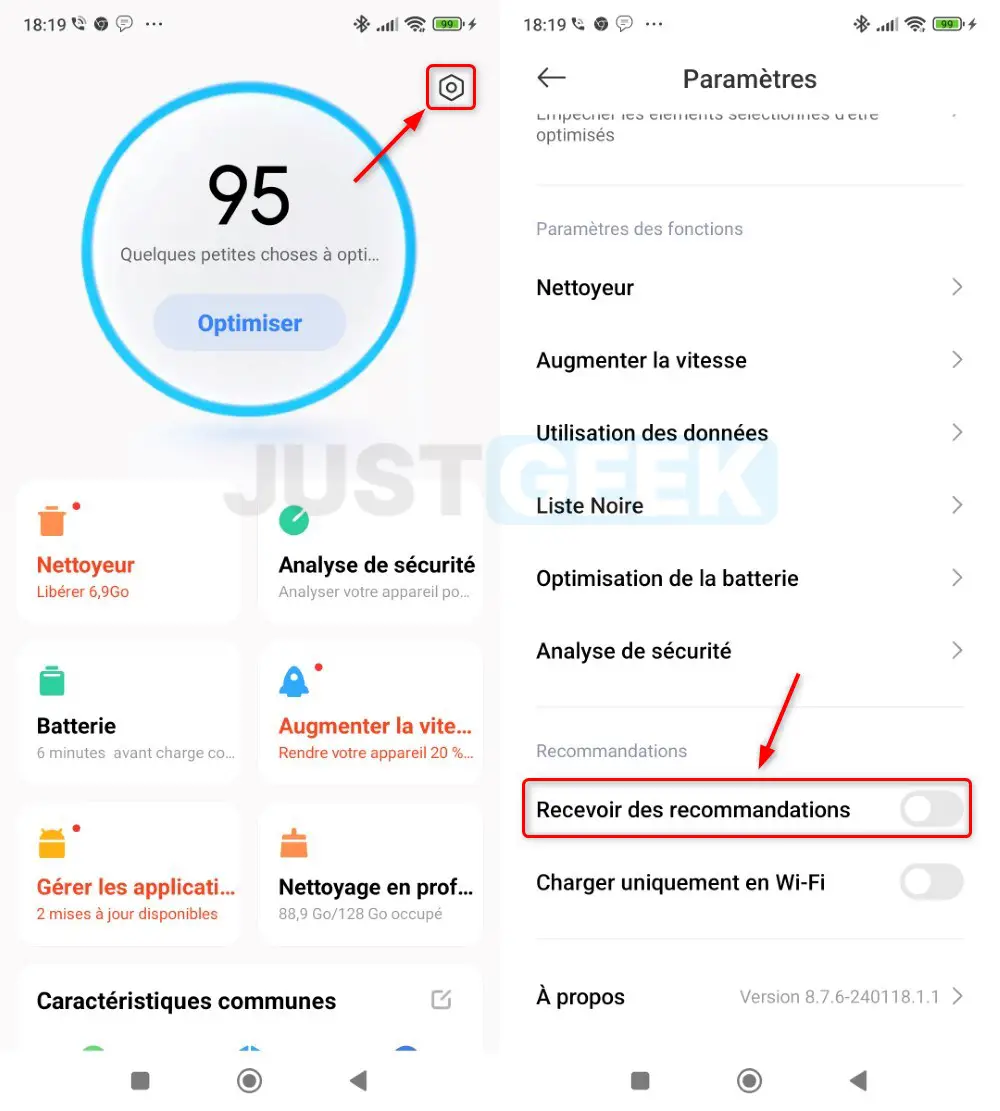
Navigateur Mi
- Ouvrez l’application « Navigateur Mi ».
- Appuyez sur le menu hamburger en haut à droite, puis rendez-vous dans « Paramètres » en appuyant sur la petite roue crantée.
- Allez ensuite dans « Avancé » et désactivez l’option « Ajouter des pubs ».
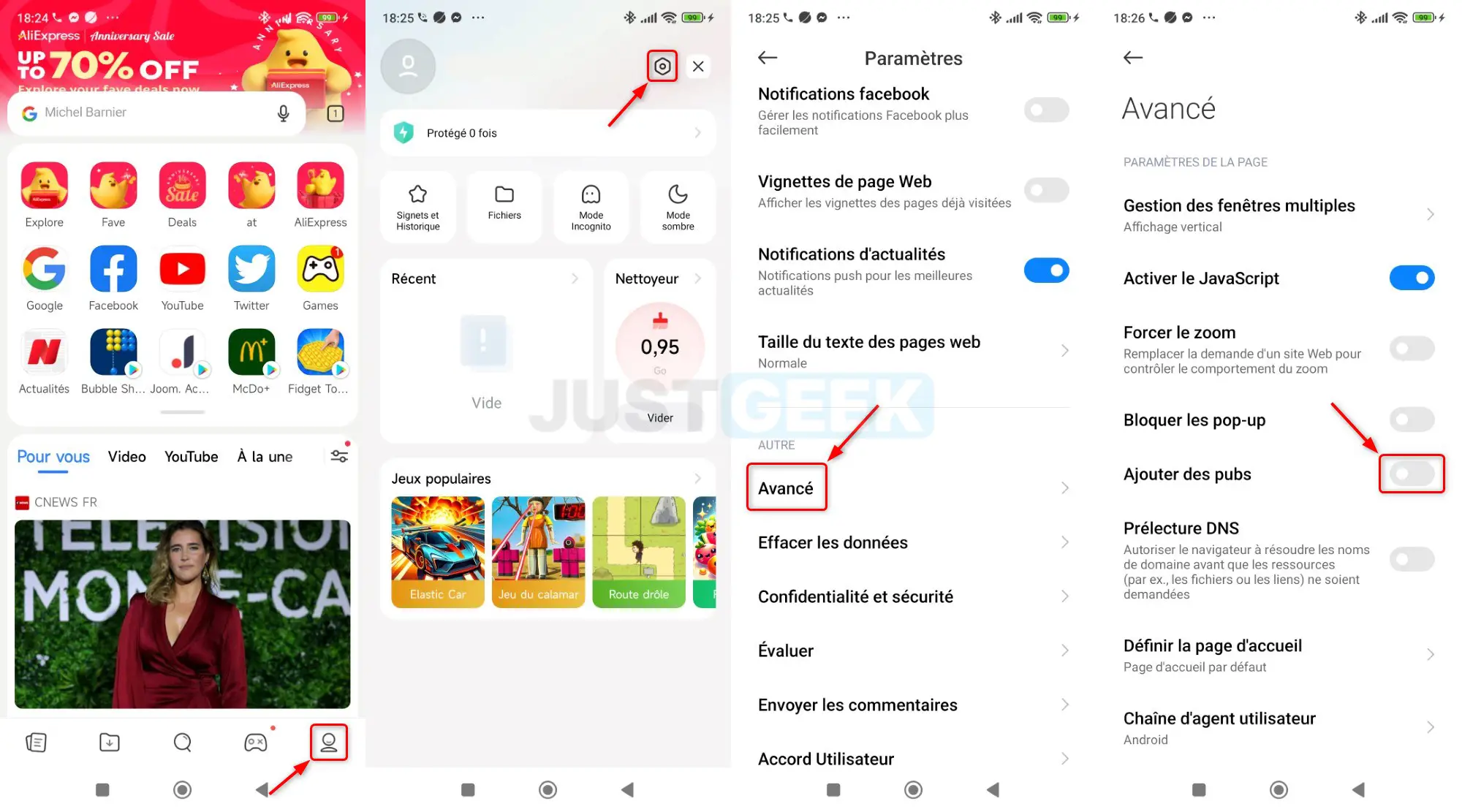
Musique
- Ouvrez l’application « Musique ».
- Rendez-vous dans les « Paramètres » en appuyant sur l’icône située en haut à gauche. Entrez ensuite dans les « Paramètres avancés » et désactivez l’option « Recevoir des recommandations ».
Thèmes
- L’application Thèmes embarque aussi quelques recommandations.
- Ouvrez l’application, puis appuyez sur l’icône en forme de silhouette.
- Allez ensuite dans les « Paramètres » et désactivez l’option « Recommandations ».
Téléchargements
- Ouvrez le gestionnaire de « Téléchargements ».
- Rendez-vous dans les « Paramètres ».
- Désactivez l’interrupteur à côté de « Afficher le contenu recommandé » et confirmez en appuyant sur « OK ».